
Სარჩევი:
- ნაბიჯი 1: Instalando Sonoff TH16
- ნაბიჯი 2: Baixando Aplicativo
- ნაბიჯი 3: Cadastro No Aplicativo
- ნაბიჯი 4: თელას დირექტორი
- ნაბიჯი 5: Conectando O Sonoff Com O EWeLink
- ნაბიჯი 6: განკარგვის სია
- ნაბიჯი 7: Configurações Do Dispositivo
- ნაბიჯი 8: ავტომატური/სახელმძღვანელო
- ნაბიჯი 9: შედარება
- ნაბიჯი 10: დღის წესრიგი
- ნაბიჯი 11: ტაიმერი
- ნაბიჯი 12: მარყუჟის ქრონომეტრი
- ნაბიჯი 13: კენა
- ნაბიჯი 14: კონდიციონა
- ნაბიჯი 15: შესრულება
- ნაბიჯი 16: Funcionamento Da Cena
- ავტორი John Day [email protected].
- Public 2024-01-30 10:17.
- ბოლოს შეცვლილი 2025-06-01 06:09.

O Sonoff é uma linha de produtos projetados para automação residencial e predial.
Os interruptores Sonoff TH16 sapo aparelhos que possuem entrada for conectar sensor at Temperatura/Humidade and aceitam tensão entre 100 - 240v AC, corrente at até 15A, possuí um I WI -FI integration to 2.4GHz and com aplicativo próprio.
თავსებადია Amazon Alexa- სთან, Google ასისტენტთან და Google Nest- თან.
Dessa forma, programer os horários em que dispumitivo liga e desliga com a mudança de temperatura or humidade, criação de cenários an bem simples and fácil interaçoo out out Sonoff adicionados posteriormente.
Assim podendo transformar qualquer casa em uma Smart Home !!
მასალები:
- Sonoff TH16.
- ფიოსი პარალელო.
- Ferramentas (იხსნის ფილიპსს, alicate de corte e etc…).
- Android ან IOS.
Nesse caso usamos plugues machos e fémeas para გაადვილების ახსნა.
ნაბიჯი 1: Instalando Sonoff TH16



Son instalar o Sonoff TH16 არსებობს uma entrada para conectar de rede elétrica indicada no aparelho L (Fase) შეყვანის, N (Neutro) e T (Terra).
Logo em seguida as saídas pra o dispositivo L (Fase) გამომავალი, N (Neutro) e T (Terra).
შესასვლელი
L T T L N N
არსებობს გვერდითი ექსკავაცია, რომელიც შეიცავს P2 კონექტორს ან ტემპერატურისა და ტენიანობის სენსორს.
ნაბიჯი 2: Baixando Aplicativo
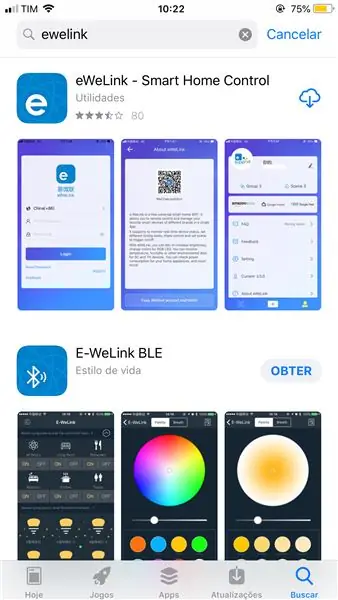
გამოიყენეთ და გამოიყენეთ "eWeLink" Play Store- დან და ჩამოტვირთეთ AppStore- დან.
ნაბიჯი 3: Cadastro No Aplicativo
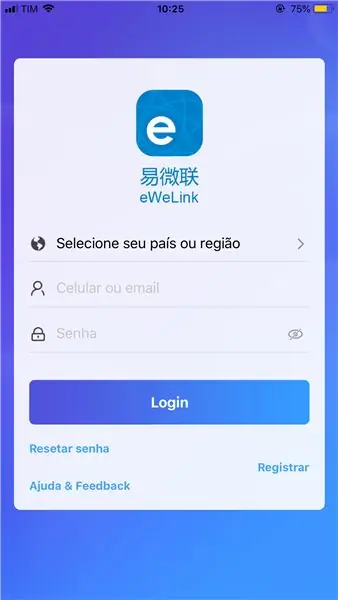
Após finalizar a instalação, abra o aplicativo. არავითარი დაბალი მიმართულება, არა ბოქსი "რეგისტრაცია", არც საკადასტრო და არც სესხები და არც აპლიკაცია.
ნაბიჯი 4: თელას დირექტორი
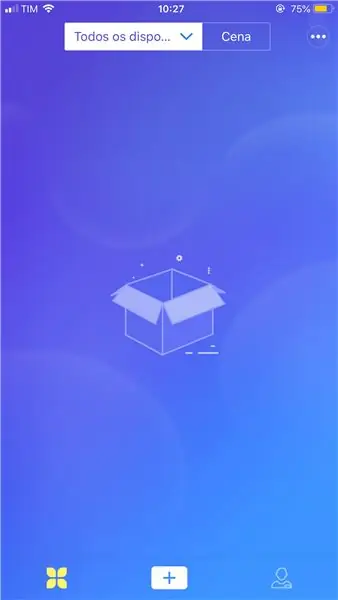
სისტემაში შესვლისას, თქვენ უნდა შეინარჩუნოთ თქვენი მთავარი მტკიცებულება, რომლითაც შეგიძლიათ გამოიყენოთ განმსაზღვრელი მომხმარებლები.
ნაბიჯი 5: Conectando O Sonoff Com O EWeLink
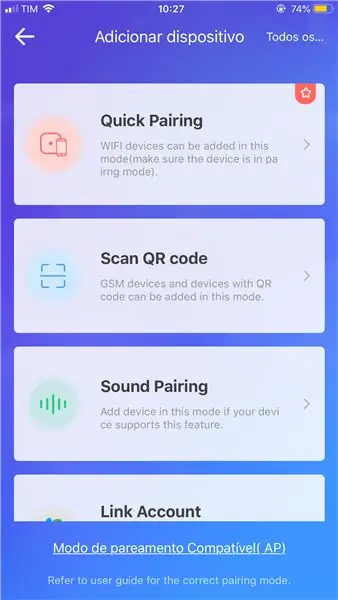
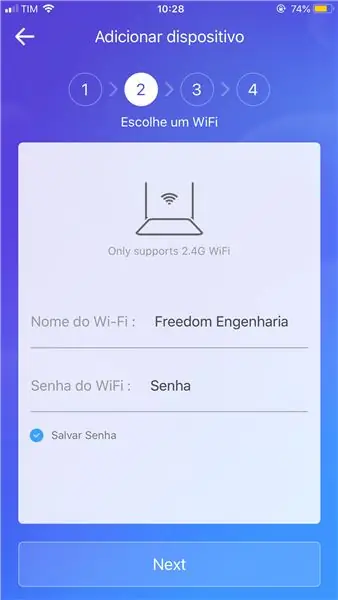
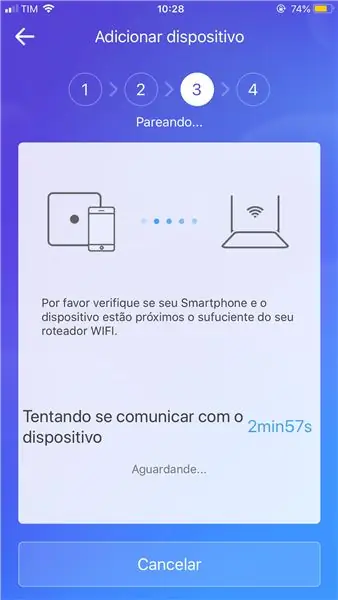
No Sonoff pressione for 7 segundos o Primeiro botão, após or sinal sonoro o LED viscisar 3 vezes and repetidamente.
არ გამოიყენოთ აპლიკაცია (ძირითადი პრინციპები) შეარჩიეთ არა "+", გამოიყენეთ შემდგომი მოვლის საშუალებები, დააწკაპუნეთ "QuickParing" - ით.
ჩვენ გირჩევთ, გამოვიყენოთ ჩვენი მოთხოვნა SSID- ისა და Senha- სთვის, ვიყენებთ WI-FI, და აირჩიეთ „შემდეგი“. Então, o aplicativo irá procurar o Sonoff.
Após encontrar o Sonoff, o aplicativo irá solicitar um nome para o dispositivo (Coloque algo sugestivo, como: Luz do quarto, Luz banheiro, Luz_Varanda…) aqui vamos chama-lo de "Sonoff TH16".
მომეცი წარმატება!
Clique em entendi.
ნაბიჯი 6: განკარგვის სია
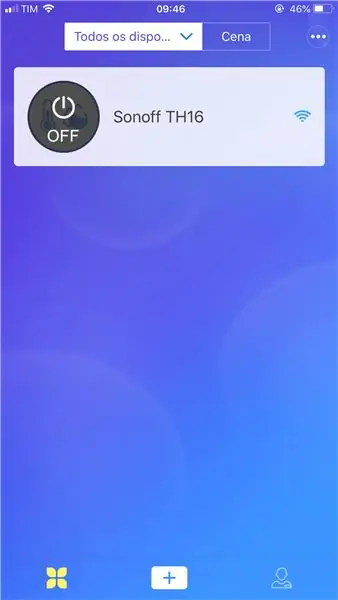
O dispositivo agora está na tela principal com o nome que colocou.
გსურთ, იხილოთ აღწერის ქართული (საქართველო) ვერსია Google Translate- ის მეშვეობით?
E para adicionar mais dispositivos basta clicar novamente em "+" e repetir o Step anterior.
ნაბიჯი 7: Configurações Do Dispositivo
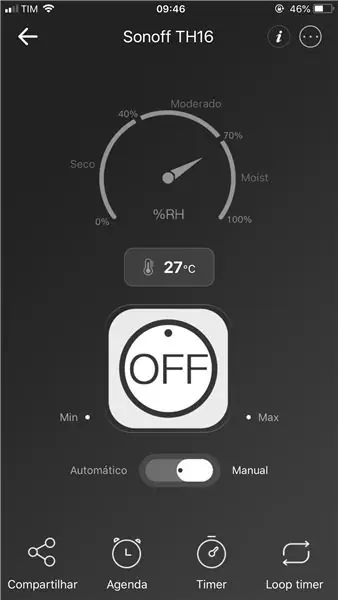
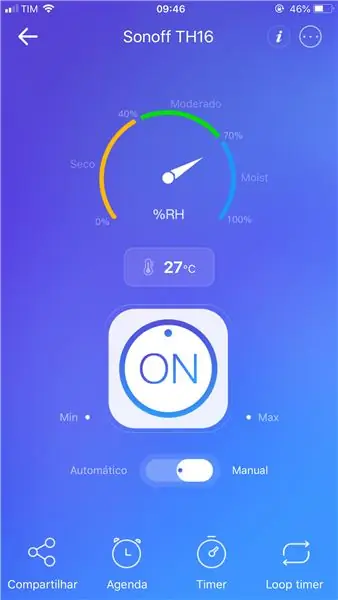
დააწკაპუნეთ nome do dispositivo irá aparecer და tela de configuração.
თქვენ შეგიძლიათ დააკონფიგურიროთ, დააინსტალირეთ და დააინსტალირეთ ტემპერატურის და ტენიანობის სენსორი (AM2301) ან მცირე ტემპერატურა (DS18B20).
Mais abaixo está o botão de On/Off onind ainda pode-se ligar ou desligara luz.
abaixo do botão არსებობს um გადამრთველი Automático/Manual.
არ შეიძლება არსებობდეს quatro botões Compartilhar, Agenda, Timer e Loop Timer.
ნაბიჯი 8: ავტომატური/სახელმძღვანელო
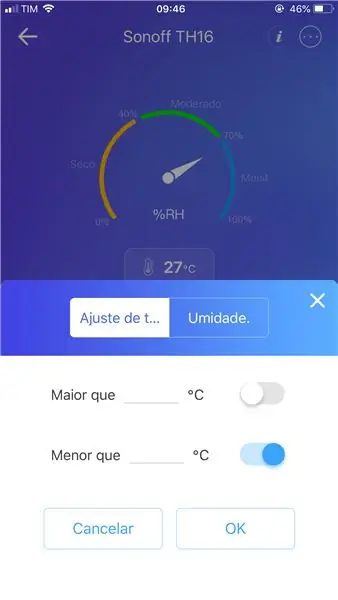
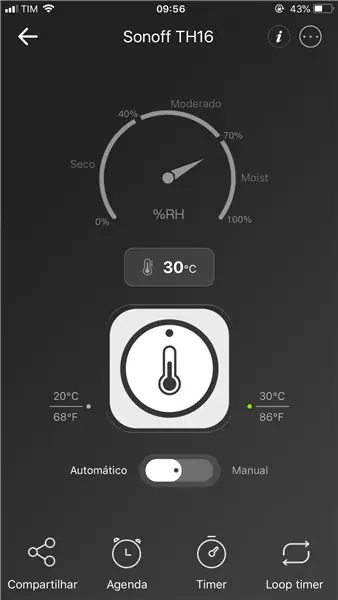
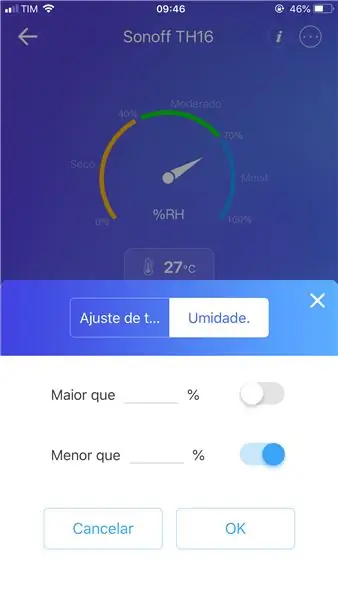
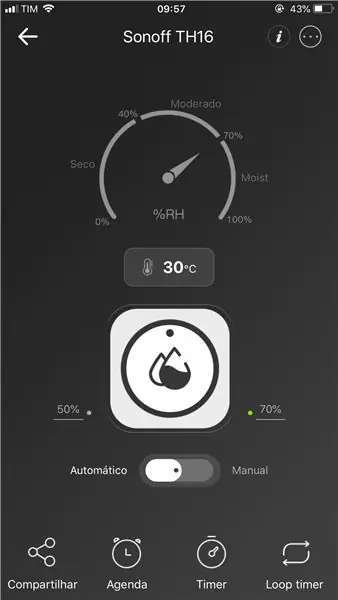
მოდემის სახელმძღვანელო: უნდა შეიცვალოს სონოფი, რომელიც გამოიყენება ჰაერის ტენიანობის ან ტემპერატურის შესამცირებლად.
Modo Automático: Nesse modo é needário selecionar se o acionamento será pela variação de temperatura or humidade, ajustar o valor maior or menor para o acionamento, onde pode-se ainda escolher se liga-se a carga no maior valor ou no men valor.
ნაბიჯი 9: შედარება
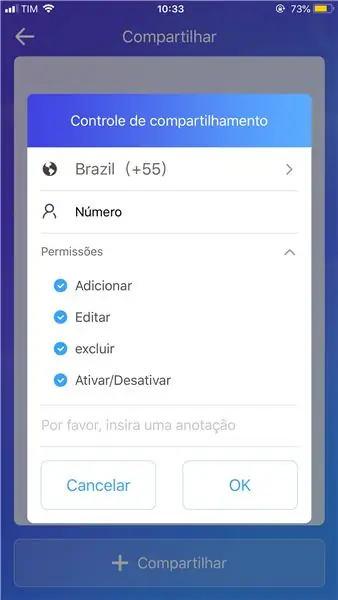
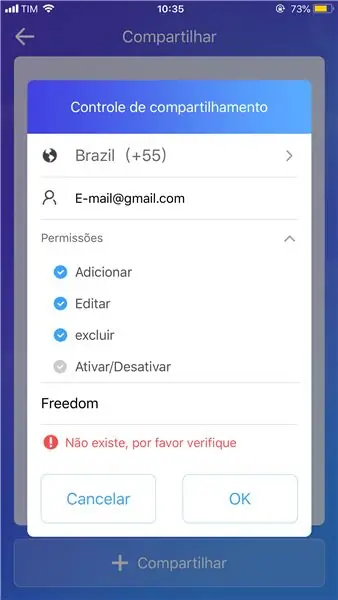
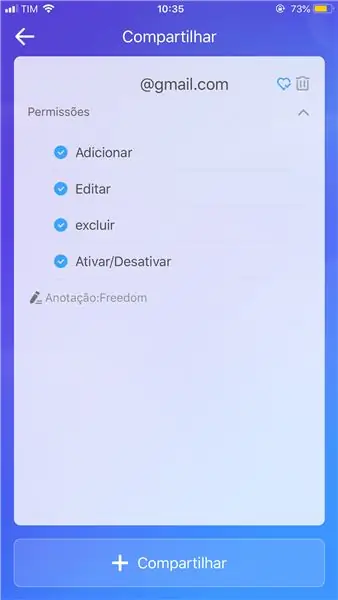
O compartilhamento uma uma ferramenta onde é possível dar ნებართვის გაცემა out ususários para ter controle sobre o dispositivo.
Ao Clicar em "Compartilhar" და მე ვურჩევ თქვენს ტელეფონზე დახმარების გაგზავნას და ელექტრონული ფოსტის გაგზავნას, რომელიც დაკავშირებულია ტელეფონთან და სონოფთან.
Selecione as permissões que desejar e caso queira faça uma anotação.
após isso basta clicar em "Compartilhar".
O APP- ს აქვს მობილური კავშირი, რომლის საშუალებითაც შეგიძლიათ მიიღოთ ინფორმაცია თქვენი კომპიუტერის შესახებ, რომელიც შეიცავს ინფორმაციას "Confirmar" და Sonoff ემსახურება თქვენი მთავარი პრინციპების გამოყენებას, რის შემდეგაც იგი გამოიყენება.
ნაბიჯი 10: დღის წესრიგი
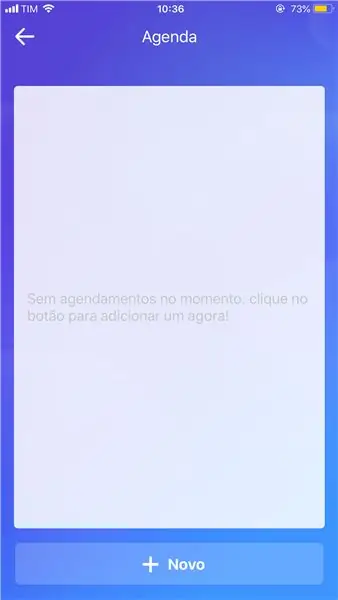
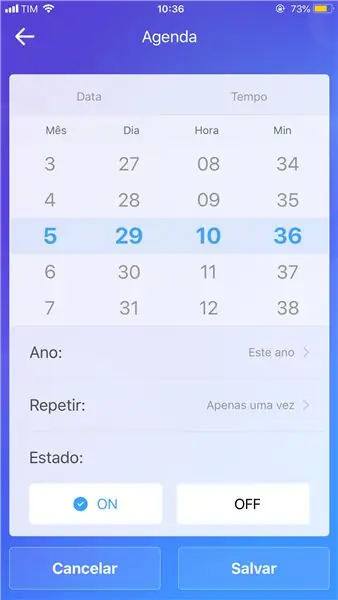
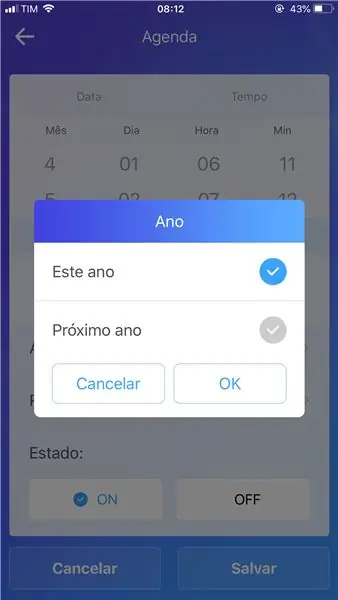
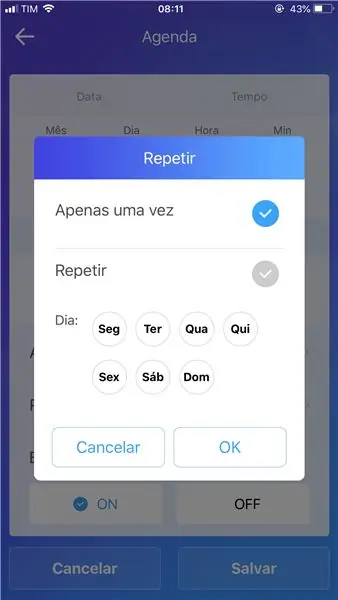
ისარგებლეთ დღის წესრიგით, თუ რა არის მნიშვნელოვანი და მნიშვნელოვანი.
Ao clicar emalendar aparecerá uma tela vazia onde ficará listado os agendamentos.
Para adicionar basta clicar em "+ novo" irá aparecer uma tela com: "Mês", "Dia", "Hora" e "Min". სხვა პოდ-სე ესკოლჰერ quando o evento irá acontecer. Mais abaixo tem "Ano", "Repetir" e "Estado".
ანო: Ano que o evento vai ocorrer.
განმეორება: Escolhe os dias da semana em que o evento deve acontecer.
ადგილმდებარეობა: ლიგადო და დესლიგადო.
ჩვენ დავაწკაპუნებთ "Salvar" - ს დღის წესრიგში და გამოვაქვეყნებთ სიაში, რომელიც შემდგომში გამოჩნდება.
ნაბიჯი 11: ტაიმერი

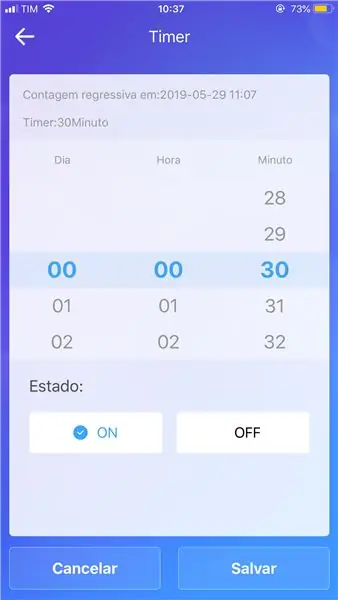
ქრონომეტრი, რომელიც განსაზღვრავს ტემპს ან ხარისხს.
დააწკაპუნეთ ჩვენს "ტაიმერზე" და გამოაქვეყნეთ ის, რაც შეიცავს სიას.
იმისათვის, რომ გამოიყენოთ ტაიმერი, დააწკაპუნეთ ჩვენ "+ დაამატეთ ტაიმერი", და ავირჩიოთ ის, რაც გვთავაზობს რაოდენობრივ დიას, ვგულისხმობ და განვსაზღვრავთ ჩვენს სურვილს.
Após o acionamento o Timer ele des desativado, ativá-lo novamente basta clicar no botão ao lado direito.
ნაბიჯი 12: მარყუჟის ქრონომეტრი
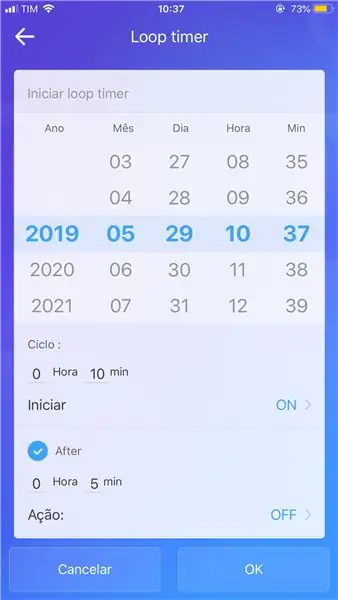
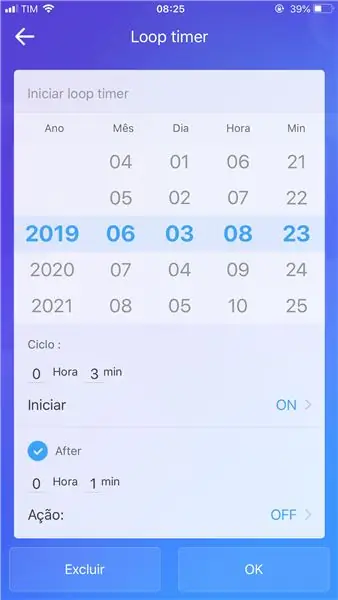
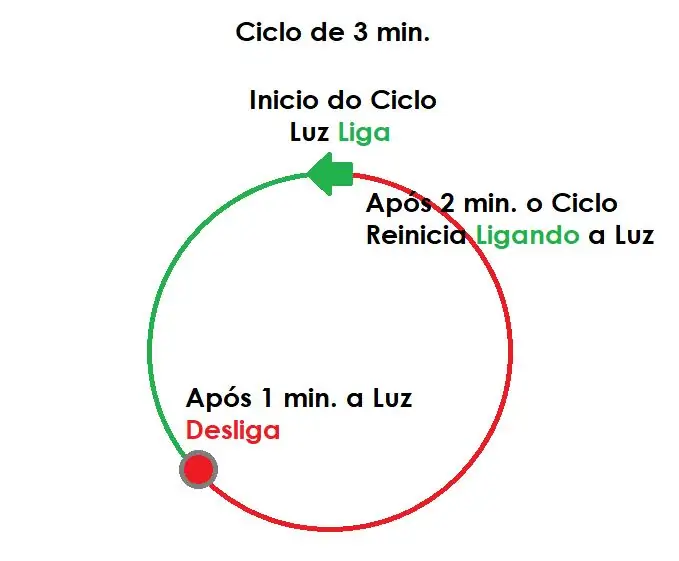
O მარყუჟის ტაიმერი და დროებითი ტემპერატურის ღილაკი.
დააწკაპუნეთ ჩვენ მარყუჟის ქრონომეტრის გამოყენებით, შეარჩიეთ თქვენი მობილური მოწყობილობების არჩევანი Ano, Mês, Dia, Hora e Minuto em que o ciclo seric iniciado, mais abaixo em "Ciclo" და ადგილობრივი em que ajusta o tempo de duração do ciclo, em "iniciar "define o estado inicial da lâmpada e em" After "(Depois) განსაზღვრეთ em quanto tempo após o início do ciclo o Sonoff irá mudar de estado.
ნაბიჯი 13: კენა
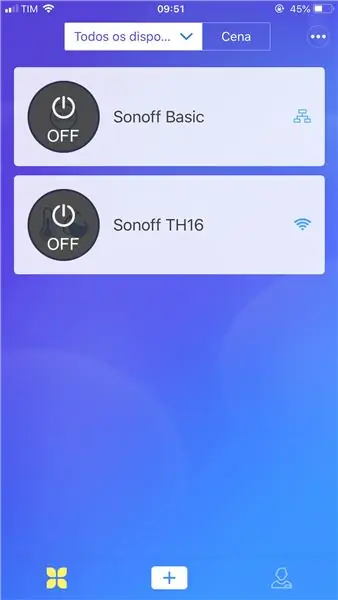

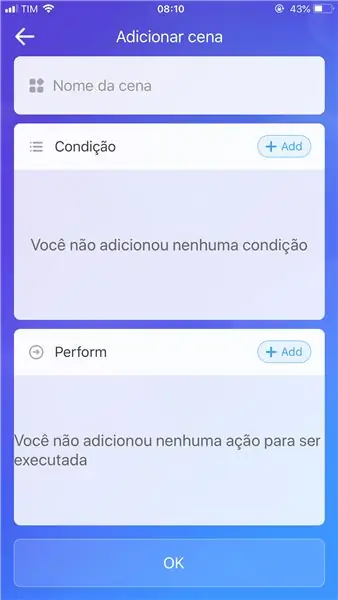
როგორც Cenas são muito uteis para gerar comandos simples para ações mais complexas.
Nesse caso será utilisado 1 Sonoff TH16 e 1 Sonoff Basic for acionamento remoto.
Adicionado os Sonoff, დააწკაპუნეთ ჩვენ "Cenas", არ არის canto inferior da tela, onde estará listado as cenas adicionadas, clique em "+ Adicionar Cena".
გარდა ამისა, არსებობს ადგილობრივ პასკოლერთან ერთად, როგორც რეგიონებში: Condição e Performance.
ნაბიჯი 14: კონდიციონა
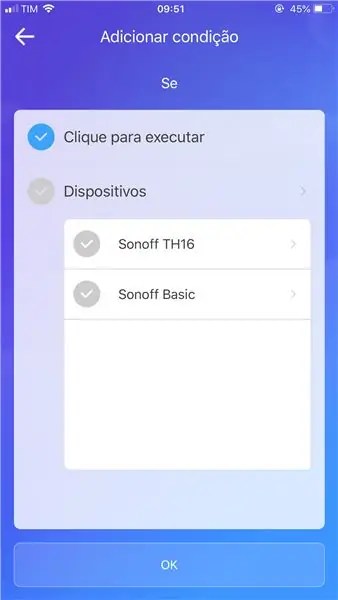
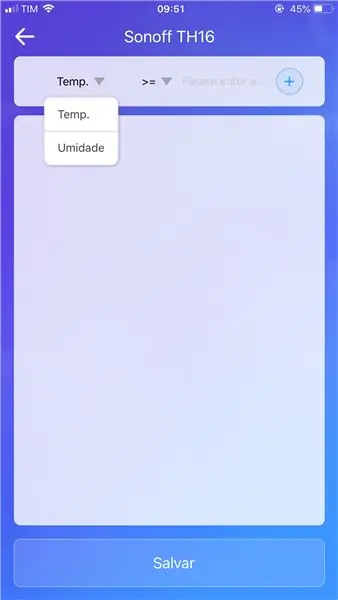
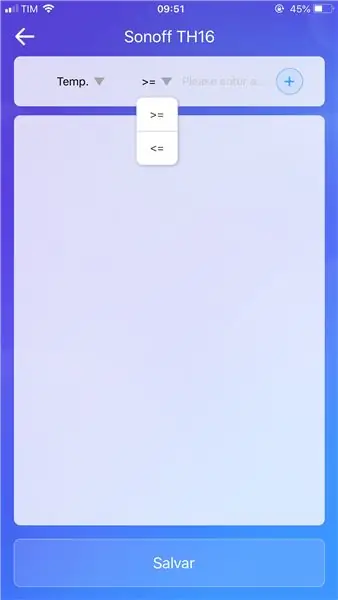
დააწკაპუნეთ ჩვენ "+დამატება" Da Condição aparecerá a lista dos dispositivos adicionados anteriormente.
Selecione o dispositivo que deseja que seja o acionador da cena e o estado em que ele deve estar para acionar a cena.
Nesse caso foi adicionado como condição humidade ser> = 90% para o acionamento.
დააწკაპუნეთ "OK" და პირობითად sua cena funcionar está cadastrada.
ნაბიჯი 15: შესრულება
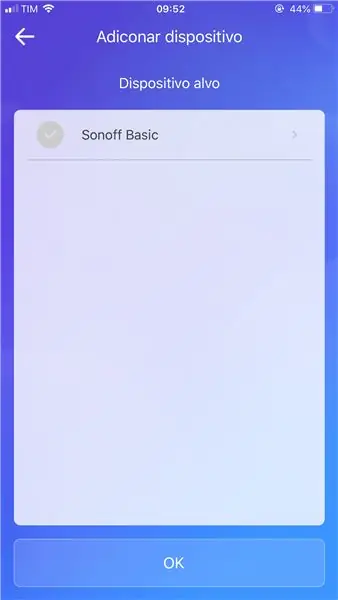
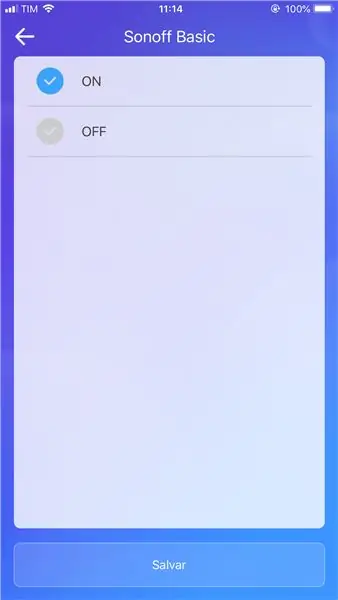
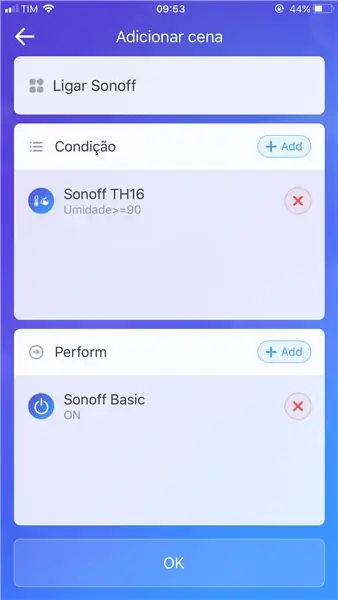
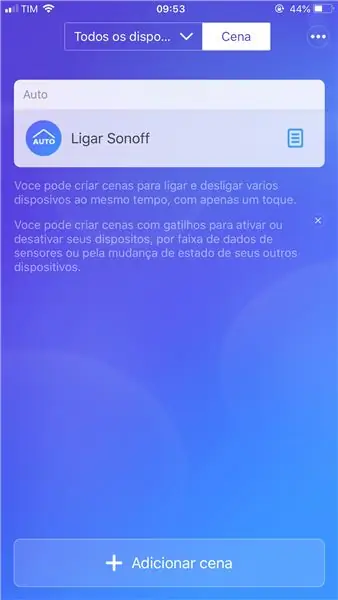
დააწკაპუნეთ ჩვენ "+დამატება" შესრულების გასაუმჯობესებლად და გამოაქვეყნეთ ჩამონათვალი.
სელექცია ან განკარგვა და შეგრძნება ის არის, რომ დააწკაპუნეთ "OK".
შეასრულეთ შესრულების სია.
იმისათვის, რომ განკარგულებაში იყოს, ჩვენ ვიმეორებთ პროცესს ან ტერმინალს, რომ დააწკაპუნოთ ახალში "OK" და გირჩევთ მიანიჭოთ სია სიაში.
ნაბიჯი 16: Funcionamento Da Cena



Humidade არ humidade no Sonoff TH16 a cena é acionada, fazendo com que o Sonoff Basic acenda logo em seguida.
გირჩევთ:
აანთეთ Arduino ჩატვირთვის პროგრამა ATMega328: 4 ნაბიჯი

დააწკაპუნეთ Arduino Bootloader– ზე ATMega328– ზე: Questo tutorial ci permette di caricare il Bootloader nel caso in cui l'ATmega, წარმოგიდგენთ უსაზღვროდ ახალ შემოქმედებაში, sia vergine; მოდი ad esempio nel caso in cui si vuole realizzare la Drivemall
წვრილმანი GPS Tracker --- პითონის პროგრამა: 5 ნაბიჯი (სურათებით)

წვრილმანი GPS Tracker --- პითონის პროგრამა: ორი კვირის წინ ველოსიპედის ღონისძიებაში მივიღე მონაწილეობა. დასრულების შემდეგ, მინდოდა მარშრუტის შემოწმება და სიჩქარე, რომელსაც მაშინ გავდიოდი. სამწუხაროდ, ეს არ იქნა მიღწეული. ახლა მე ვიყენებ ESP32– ს GPS ტრეკერის შესაქმნელად და მას ავიღებ ჩემი ველოსიპედის მარშრუტის ჩასაწერად
Caesar Cipher პროგრამა პითონში: 4 ნაბიჯი

Caesar Cipher პროგრამა პითონში: Caesar Cipher არის უძველესი და ფართოდ გავრცელებული შიფრი, რომლის დაშიფვრა და გაშიფვრა ადვილია. იგი მუშაობს ანბანის ასოების გადატანით, რათა შეიქმნას სრულიად ახალი ანბანი (ABCDEF- ს შეეძლო გადაეყვანა 4 ასოზე და გახდებოდა EFGHIJ). Caesar C
C ++ ძირითადი პროგრამა: 11 ნაბიჯი

C ++ ძირითადი პროგრამა: ამ პროგრამაში თქვენ შეისწავლით c ++ - ის საფუძვლებს მარტივი c ++ პროგრამის კოდირებით, რათა შექმნათ მრავალი მომხმარებელი და აჩვენოთ ეს მომხმარებლები, იმედია ისიამოვნებთ
აუდიო ფილტრის პროგრამა Flash ინსტრუქციები: 7 ნაბიჯი

აუდიო ფილტრის პროგრამა Flash ინსტრუქციები: ეს ინსტრუქცია გაგიმხელთ თუ როგორ უნდა აანთოთ პროგრამა TI-OMAPL138– ზე UART USB კავშირის საშუალებით. ხელმისაწვდომია ცალკე ინსტრუქცია, რომელიც დაგეხმარებათ კოდის შეცვლაში, რათა დაწეროთ თქვენი რეალურ დროში აუდიო ფილტრი და შექმნათ საჭირო
